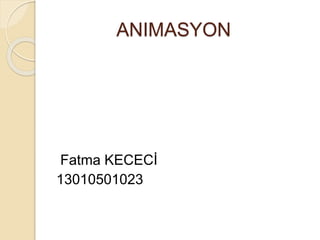
Animasyon
- 2. İÇERİK Animasyon ekleme Birden fazla animasyon ekleme Efekt seçenekleri Grafik
- 3. ANİMASYON EKLEME Canlandirmak istediginiz nesneyi secin ve “Animasyonlar” sekmesindeki “Animasyon” bolumunde “Daha Fazla” (animasyon seceneklerinin yanindaki uc adet ok seklinden en altta asagi yonlu okun uzerinde cizgi olan dugmedir) dugmesine basin. Animasyonlar dort kategoriye bolunmuslerdir. Bu dort kategori “giris efektleri” “çikis efektleri” “vurgu efektleri” ve “hareket yollari”dir. .
- 4. ANİMASYON EKLEME Animasyonunuzun nasil gorundugune dair canli bir on izlemeyi animasyon efektlerinden herhangi birisinin uzerinde farenizi bekleterek gorebilirsiniz.
- 5. BİRDEN FAZLA ANİMASYON EKLEME Nesnenizi secerek animasyon efektlerini goruntulemek icin “animasyon ekle” dugmesini tiklatin. Ilk efektte de yaptigimiz gibi canli bir on izleme alabilmek icin farenizle efektin uzerine gidip animasyonu goruntuleyebilirsiniz. Efekti uygulamak icin farenizle uzerine tiklatin.
- 6. BİRDEN FAZLA ANİMASYON EKLEME Efekti uygulamak icin farenizle uzerine tiklatin. Animasyon efektleri slayt gosterisi sirasinda uygulandiklari sirayla goruntuleneceklerdir.
- 7. EFEKT SEÇENEKLERİ Eger efektinizi sectiginizde efekt secenekleri dugmesine ulasilabiliyorsa o animasyon yeniden yapilandirilabilecek belirli ilave efekt ayarlarina sahip demektir. Efekt seceneklerine animasyon bolmesinde animasyonunuzun uzerine farenizle sag tiklatarak veya gorev cubugundan efekt seceneklerini secerek ulasabilirsiniz.
- 8. EFEKT SEÇENEKLERİ Burada ulasilabilir secenekler efektin turune gore degisecektir ve butun animasyonlar efekt secenekleri ayarlarina sahip olmayacaktir. Ornek verecek olursak belirli bir animasyonun sadece dondurme saysini ve nesnenn saat yonu istikametine mi yoksa tersine mi donecegini degistirebilirsiniz.
- 10. TEŞEKKURLER ))